Cách download video Youtube về máy tính chất lượng cao
Lý do nên download video Youtube về máy tính?
Miễn phí
Bạn download Youtube Video xuống máy tính thông qua công cụ hỗ trợ hoàn toàn không mất phí. Qua đó có thể thoải mái xem video mình thích nếu không có dữ liệu mạng/WiFi.Chủ động hơn khi xem video
Khi bạn tải video từ Youtube về, lúc này có thể chủ động tạo list video yêu thích. Thao tác này sẽ hỗ trợ quá trình giải trí của bạn được tiện lợi hơn. Bạn được tuỳ ý thay đổi danh sách video hoặc replay mỗi một clip để giải trí dễ hơn.
Không còn quảng cáo
Đây là lợi ích chính khiến nhiều người dùng quyết định download Youtube Video. Thực tế có không ít đã phải đăng ký gói Youtube Premium (mất phí hàng tháng) để xem Youtube không dính quảng cáo. khi bạn thực hiện việc download video xuống máy thì tình trạng quảng cáo cũng được loại bỏ.Không giật lag
Hầu hết mọi người đều một lần gặp phải tình trạng video Youtube có chất lượng kém, chiếu chập chờn,… Vấn đề này sẽ được khắc phục nếu bạn tiến hành thao tác download video Youtube về máy tính.Hướng dẫn các cách download Youtube Video hữu ích
Những lợi ích tuyệt vời của việc download Youtube Video mang lại là điều không còn gì bàn cãi. Nếu bạn đang tìm cách tải clip miễn phí trên Youtube xuống máy tính thì đừng lo lắng. Dưới đây Sforum đã tổng hợp các thủ thuật hữu ích để bạn đọc có thể tham khảo. Bạn hãy áp dụng theo để có trải nghiệm tốt hơn khi giải trí, xem video nhé:Download Youtube Video từ trình duyệt Cốc Cốc
Cốc Cốc là trình duyệt web hiện đại, có chất lượng hoạt động ổn định. Những công cụ tích hợp tại Cốc Cốc sẽ hỗ trợ quá trình download Youtube Video tiện hơn. Cụ thể bạn cần thực hiện các bước như sau:Bước 1: Tải và thiết lập trình duyệt Cốc Cốc tại máy tính
Bước 2: Truy cập vào website chính thức của Youtube bằng Cốc Cốc
Bước 3: Click vào clip/video mình thích
Bước 4: Sau đó di chuột vào mục trên cùng góc phải màn hình của Cốc Cốc
Bước 5: Click vào thanh URL rồi chọn vào “Tải xuống”
Bước 6: Lựa chọn chất lượng video muốn tải xuống (360P, 480P, 720P,…)
Bước 7: Đợi video Youtube tải xuống thành công rồi lưu trữ vào mục phù hợp của máy tính
Download Youtube Video từ Savefrom.net
Người dùng có thể download Youtube Video từ website hỗ trợ Savefrom.net thay vì cài đặt trình duyệt Cốc CốcBước 1: Truy cập vào website của Youtube
Bước 2: Ấn vào video mình thích, muốn tải về để sao chép URL
Bước 3: Sau đó truy cập vào website hỗ trợ Savefrom.net
Bước 4: Thêm ss vào link URL của video Youtube (chuyển đổi youtube.com thành ssyoutube.com)
Bước 5: Click vào mục “Download” rồi chọn chất lượng video phù hợp
Bước 6: Đợi quá trình tải video xuống thành công, lưu vào mục mình muốn
Download Youtube Video từ website Youtube
Trên YouTube thực tế có một số video được chủ kênh cho phép người xem thực hiện việc tải xuống. Nếu clip bạn thích có tính năng này thì tải trực tiếp từ website sẽ nhanh hơn dùng công cụ hỗ trợ:Bước 1: Truy cập website của Youtube
Bước 2: Ấn vào thanh công cụ để tìm video mình thích, muốn tải về
Bước 3: Sau đó ấn vào mục 3 chấm bên dưới video
Bước 4: Click vào mục “Download” rồi tùy chỉnh chất lượng video
Bước 5: Đợi quá trình tải xuống thành công rồi lưu video vào mục phù hợp trên máy tính
Download Youtube Video tại Ddownr
Nhắc đến các cách download Youtube Video hữu ích thì công cụ Ddownr sẽ hỗ trợ rất tốt. Người dùng có thể thông qua Ddownr để tải video chất lượng cao, nhanh chóng thông qua các bước:Bước 1: Truy cập website Youtube
Bước 2: Ấn vào thanh công cụ để tìm kiếm video mình muốn download
Bước 3: Sau đó click sao chép URL của video
Bước 4: Truy cập vào website tải video miễn phí Ddownr.com
Bước 5: Dán link URL video Youtube đã copy
Bước 6: Ấn “Download” rồi đợi quá trình tải xuống thành công
Bước 7: Lưu video Youtube vào mục lưu trữ còn trống bộ nhớ trên máy tính
Download Youtube Video từ công cụ Listentoyoutube
Bước 1: Truy cập website Youtube rồi sao chép đường dẫn URL video mình thíchBước 2: Truy cập trang web hỗ trợ Listentoyoutube.cc
Bước 3: Dán link URL video Youtube sao chép trước đó vào thanh công cụ
Bước 4: Ấn “Go” để lựa chọn mục “Download MP4 Video File”
Bước 5: Click vào “Download” để Download video Youtube về máy tính
Download Youtube Video từ công cụ X2convert
Bước 1: Truy cập website Youtube rồi sao chép đường dẫn URL video mình thíchBước 2: Truy cập trang web hỗ trợ x2convert.com
Bước 3: Click vào “Link” để dán đường dẫn video YouTube đã copy URL
Bước 4: Ấn mục “Get link MP4”
Bước 5: Chọn tiếp vào ô “Tải ngay” để tiến hành tải xuống thành công
Download Youtube Video từ YT1S.com
Bước 1: Truy cập trang web Youtube rồi sao chép URL video mình muốn tảiBước 2: Truy cập trang web YT1S.com
Bước 3: Click vào thanh công cụ rồi dán URL đã copy
Bước 4: Chú ý thêm “pp” vào của link URL (phía sau từ Youtube)
Bước 5: Ấn “Enter” và lựa chọn định dạng video cần xuống (MP4)
Bước 6: Website sẽ tiến hành tải video xuống máy tính
Download Youtube Video từ 9convert.com
Bước 1: Truy cập Youtube, sau đó copy URL video mình muốn tải xuốngBước 2: Tiếp tục truy cập website 9convert.com rồi dán URL video đã copy
Bước 3: Ấn mục “Start” rồi tuỳ chỉnh định dạng video
Bước 4: Click vào “Download” để tải video xuống thành công
Download Youtube Video từ Youtubemp4
Bước 1: Tiến hành truy cập Youtube và sao chép URL video mình thíchBước 2: Vào trang web Youtubemp4.to
Bước 3: Dán đường link video Youtube đã copy vào ô trống
Bước 4: Click “Enter”, lựa chọn chất lượng video phù hợp
Bước 5: Nhấn nút “Download”
Download Youtube Video từ Yout.com
Bước 1: Vào website Youtube rồi sao chép URL video mình định tải xuốngBước 2: Truy cập trang web Yout.com
Bước 3: Dán đường link video Youtube vào ô trống, chú ý xoá đi chữ “ube”
Bước 4: Chọn “Enter” và chỉnh chất lượng video
Bước 5: Chọn định dạng “MP4” rồi ấn “Download” là được
Download Youtube Video từ Keepvid.to
Bước 1: Vẫn truy cập website Youtube rồi sao chép URL videoBước 2: Truy cập trang web Keepvid.to
Bước 3: Dán đường link video Youtube vào thanh công cụ của Keepvid.to
Bước 4: Di chuột vào mục “Go” để tùy chỉnh định dạng, chất lượng video
Bước 5: Ấn “Download” rồi đợi quá trình tải xuống hoàn thiện
Download Youtube Video từ YouTube By Click
YouTube By Click là phần mềm độc lập, vận hành giống các tiện ích mở rộng. Bạn có thể cài đặt YouTube By Click để xem, Download YouTube video hoàn toàn miễn phí. Cách thực hiện khá đơn giản và tiện lợi thôi.Bước 1: Truy cập website byclickdownloader.com
Bước 2: Tiến hành tải và cài đặt phần mềm YouTube By Click trên máy tính
Bước 3: Mở phần mềm và ấn vào video mình thích
Bước 4: Click vào mục cửa sổ nhỏ ở góc dưới cùng bên phải
Bước 5: Chọn vào ô “Download” rồi tuỳ chỉnh định dạng MP4 và độ phân giải phù hợp
Bước 6: Đợi quá trình Download Youtube Video hoàn thành là được
Download Video Youtube từ YouTube By Click
Bước 1: Truy cập website byclickdownloader.com
Bước 2: Tiến hành tải và cài đặt phần mềm YouTube By Click trên máy tính
Bước 3: Mở phần mềm và ấn vào video mình thích
Bước 4: Click vào mục cửa sổ nhỏ ở góc dưới cùng bên phải
Bước 5: Chọn vào ô “Download” rồi tuỳ chỉnh định dạng MP4 và độ phân giải phù hợp
Bước 6: Đợi quá trình Download Youtube Video hoàn thành là được
Download Youtube Video từ YTD Video Downloader
YTD Video Downloader là một ứng dụng hỗ trợ. Giao diện sử dụng của ứng dụng có 2 tính năng chính. Bao gồm tải file video và chuyển đổi sang định dạng khác. Thông qua việc cài đặt YTD Video Downloader bạn sẽ download Youtube Video được miễn phí:Bước 1: Truy cập website ytddownloader.com
Bước 2: Tiến hành tải và cài đặt YTD Video Downloader trên máy tính
Bước 3: Truy cập Youtube rồi sao chép URL video mình thích
Bước 4: Mở ứng dụng YTD Video Downloader, dán URL video Youtube vào ô “Enter the URL”
Bước 5: Click vào mục “Download” để tải thành công
Download Youtube Video từ OnlineVideoConverter
Bước 1: Truy cập vào website onlinevideoconverter.comBước 2: Mở tab khác để truy cập website Youtube
Bước 3: Copy link URL video mình muốn tải xuống máy tính
Bước 4: Về website của OnlineVideoConverter rồi chọn mục “Convert a Video link”
Bước 5: Dán link URL video Youtube vào mục “Paste link here”
Bước 6: Click “START” rồi tuỳ chỉnh định dạng, chất lượng clip phù hợp
Bước 7: Ấn mục “Download” để quá trình tải xuống thành công
Download Video Youtube từ onlinevideoconverter.com
Bước 2: Mở tab khác để truy cập website Youtube
Bước 3: Copy link URL video mình muốn tải xuống máy tính
Bước 4: Về website của OnlineVideoConverter rồi chọn mục “Convert a Video link”
Bước 5: Dán link URL video Youtube vào mục “Paste link here”
Bước 6: Click “START” rồi tuỳ chỉnh định dạng, chất lượng clip phù hợp
Bước 7: Ấn mục “Download” để quá trình tải xuống thành công
Chất lượng video Youtube khi tải về có chất lượng ra sao?
Đây là vấn đề được nhiều người quan tâm trong quá trình thực hiện cách download Youtube Video. Thực tế mọi website, công cụ hỗ trợ tải video đều có tuỳ chỉnh chất lượng clip như:- 360p
- 480p
- 720p
- 1080p
Cần lưu ý gì khi Download Youtube Video về máy tính?
Để Download Youtube Video về máy tính diễn ra thành công, người dùng cần đáp ứng một số yếu tố. Thực tế những yếu tố này cũng khá đơn giản thôi, bao gồm:- Dữ liệu Internet và WiFi hoạt động ổn định
- Bộ lưu trữ tại máy tính phù hợp với dung lượng của video Youtube
- Thực hiện đúng các thao tác Download đã được hướng dẫn

 Bạn vào
Bạn vào  Nó tương thích Windows XP, Vista, 7, 8, 8.1, 10, 11.
Nó tương thích Windows XP, Vista, 7, 8, 8.1, 10, 11. Bước 4:
Bước 4: Bước 5:
Bước 5: Bước 6:
Bước 6: Bước 7:
Bước 7: Khi kích hoạt thành công, bạn sẽ nhận được thông báo như hình bên dưới.
Khi kích hoạt thành công, bạn sẽ nhận được thông báo như hình bên dưới. Cách sử dụng Advanced Password Recovery Suite:
Cách sử dụng Advanced Password Recovery Suite: Ở hàng dưới góc phải có hàng biểu tượng cho phép bạn sao chép tên sản phẩm, khóa sản phẩm/mật mã, sao chép hàng (tên + khóa) sản phẩm,… Và nếu muốn trích xuất, bạn bấm biểu tượng hình đĩa mềm > đặt tên và chọn nơi lưu. Thông tin sẽ lưu trong định dạng txt.
Ở hàng dưới góc phải có hàng biểu tượng cho phép bạn sao chép tên sản phẩm, khóa sản phẩm/mật mã, sao chép hàng (tên + khóa) sản phẩm,… Và nếu muốn trích xuất, bạn bấm biểu tượng hình đĩa mềm > đặt tên và chọn nơi lưu. Thông tin sẽ lưu trong định dạng txt. Tùy vào nội dung tìm kiếm mà Advanced Password Recovery Suite sẽ có các công cụ chức năng hỗ trợ khác nhau, chẳng hạn Browsers thì có Copy URL để sao chép địa chỉ tài khoản web.
Tùy vào nội dung tìm kiếm mà Advanced Password Recovery Suite sẽ có các công cụ chức năng hỗ trợ khác nhau, chẳng hạn Browsers thì có Copy URL để sao chép địa chỉ tài khoản web. Mục Overview cho phép bạn quét tìm kiếm tất cả các chương trình nhưng mình thấy không cần thiết nên bỏ qua. Advanced Password Recovery Suite có hỗ trợ tiếng Việt, bạn bấm Language phía trên góc phải để thay đổi.
Mục Overview cho phép bạn quét tìm kiếm tất cả các chương trình nhưng mình thấy không cần thiết nên bỏ qua. Advanced Password Recovery Suite có hỗ trợ tiếng Việt, bạn bấm Language phía trên góc phải để thay đổi. Bạn điền đầy đủ thông tin như họ tên, quốc gia và địa chỉ email > bấm Send. Trong đó, bạn giữ nguyên khóa bản quyền được nhập sẵn.
Bạn điền đầy đủ thông tin như họ tên, quốc gia và địa chỉ email > bấm Send. Trong đó, bạn giữ nguyên khóa bản quyền được nhập sẵn.
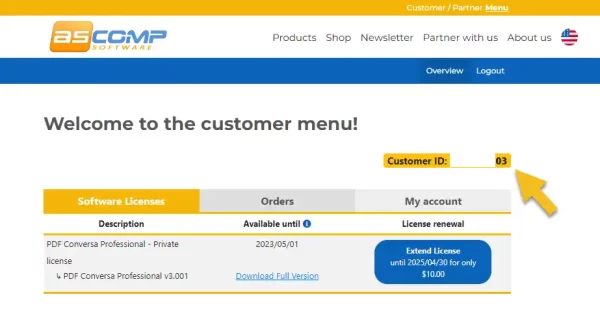 Bạn có thể thấy thời hạn sử dụng của mình tại Available until, trong đó bạn sao chép mã số Customer ID. Chúng ta sẽ dùng nó để xác nhận bản quyền trên PDF Conversa Professional.
Bạn có thể thấy thời hạn sử dụng của mình tại Available until, trong đó bạn sao chép mã số Customer ID. Chúng ta sẽ dùng nó để xác nhận bản quyền trên PDF Conversa Professional.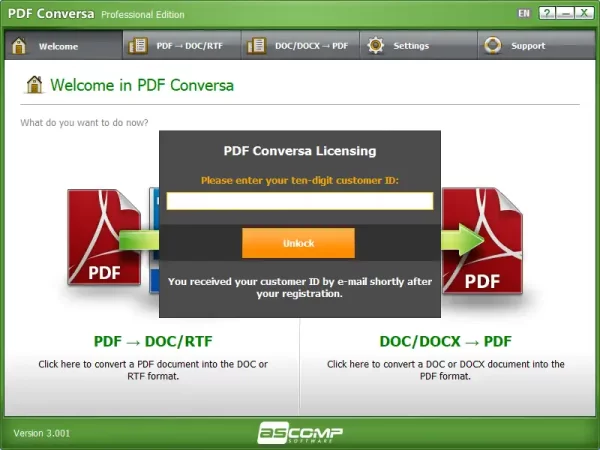 Bạn nhập ID đã sao chép trong bước ba hoặc sao chép trong email mới mà ASCOMP Software gửi tới.
Bạn nhập ID đã sao chép trong bước ba hoặc sao chép trong email mới mà ASCOMP Software gửi tới.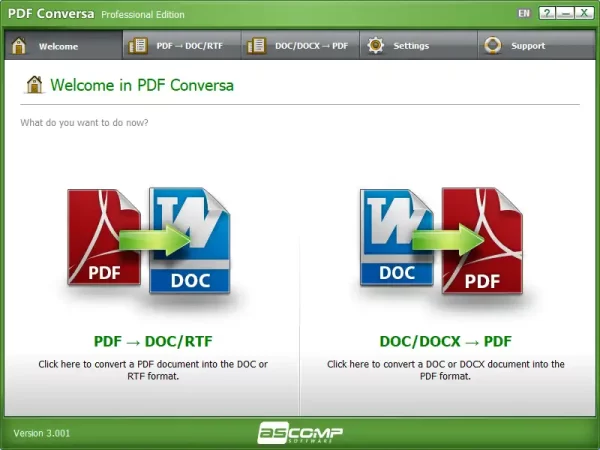 Thí dụ, mình chọn PDF -> DOC/RTF để chuyển đổi PDF sang tệp tài liệu doc của Microsoft.
Thí dụ, mình chọn PDF -> DOC/RTF để chuyển đổi PDF sang tệp tài liệu doc của Microsoft.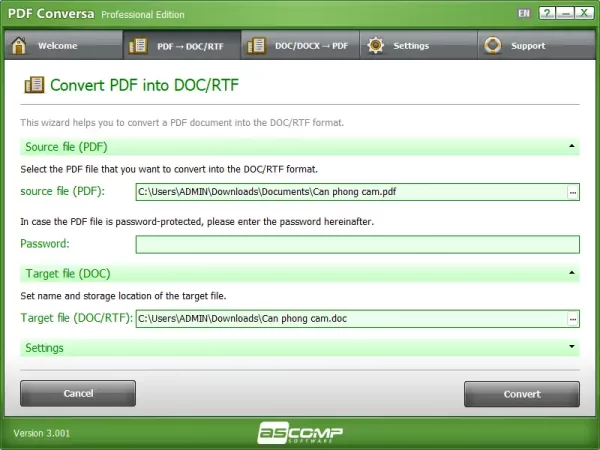 Với tính năng chuyển đổi còn lại, bạn thực hiện tương tự. Chuyển đổi xong thì bạn có thể mở xem file hay thư mục lưu.
Với tính năng chuyển đổi còn lại, bạn thực hiện tương tự. Chuyển đổi xong thì bạn có thể mở xem file hay thư mục lưu. Bước 2:
Bước 2: Khi thấy giao diện diện Free Register hiện ra, bạn điền họ tên và địa chỉ email, chọn Yes, I have… > bấm Get free unlock email now.
Khi thấy giao diện diện Free Register hiện ra, bạn điền họ tên và địa chỉ email, chọn Yes, I have… > bấm Get free unlock email now. Bạn mở thư từ Abelssoft gửi tới (có thể nó sẽ nằm trong thư mục rác), bạn bấm vào liên kết bên trong để xác thực tài khoản và bản quyền.
Bạn mở thư từ Abelssoft gửi tới (có thể nó sẽ nằm trong thư mục rác), bạn bấm vào liên kết bên trong để xác thực tài khoản và bản quyền. Sau đó, bạn bấm Done trong PC Fresh.
Sau đó, bạn bấm Done trong PC Fresh. Trên trang nhà Dashboard, ứng dụng sẽ hiện thị các vấn đề mà nó phát hiện được. Bạn khoan bấm Optimize Now để tối ưu mà chúng ta cần xem qua vấn đề. Bạn mở menu cạnh trái để xem.
Trên trang nhà Dashboard, ứng dụng sẽ hiện thị các vấn đề mà nó phát hiện được. Bạn khoan bấm Optimize Now để tối ưu mà chúng ta cần xem qua vấn đề. Bạn mở menu cạnh trái để xem. – Autostart:
– Autostart: – Power Now:
– Power Now: Bạn chỉ cần bật On, chương trình sẽ thực hiện nhiệm vụ của mình.
Bạn chỉ cần bật On, chương trình sẽ thực hiện nhiệm vụ của mình. – Adjustment:
– Adjustment:  – Mini tools:
– Mini tools: Nếu bạn muốn chương trình luôn khởi động cùng Windows thì mở Settings > chọn Start PC Fresh with Windows ở cuối giao diện.
Nếu bạn muốn chương trình luôn khởi động cùng Windows thì mở Settings > chọn Start PC Fresh with Windows ở cuối giao diện.